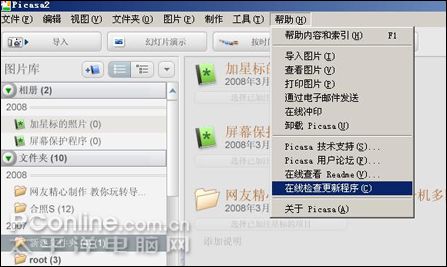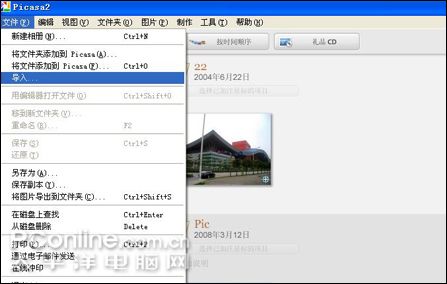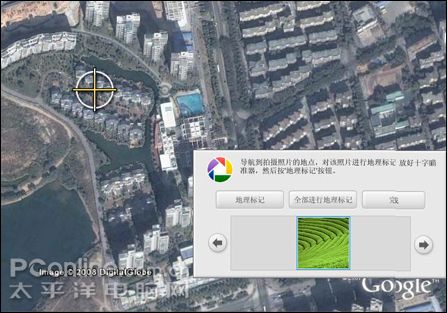|
一、打开制作经纬度照片软件picasa2(程序下载地址:http://www.fs2you.com/files/f5f1d5ca-f409-11dc-8b30-0014221b798a/ ),请先选择帮助里的在线检查更新程序进行更新。
二、更新完毕后,请重新启动软件,然后将要制作的照片导入到软件中来。
三、照片导入后,选择其中一张照片,然后选择工具中的地理标记---使用google earth 进行标记(注:此时要启动google earth 主程序)
四、在google earth 图上会出现一个外圆内十字的图标,用鼠标移动这个图标,放在你想要放的位置,点击地理标记按钮然后点击完成按钮。
五、至此一张带有经纬度的照片就制作完成了,回到软件的主界面上会发现带有经纬度的照片的右下角会有一个十字图标。
将制作完成的照片放入引路者“YLZ”目录下 “gps_photo”文件下,就可以在引路者的地图显示以红点表示此照片的位置。 奥可视将google earth功能融入到GPS当中,又一次引领了行业潮流;也正因为是新事物,小编认为只有自己慢慢的仔细把玩才能体会到其中的真正乐趣。小编已经对google earth功能爱不释手了,如果大家有什么新的发现体会和使用技巧,一定不要忘记拿出来共同分享哦! |
玩转Google earth 奥可视教你五步制作经纬度照片
2008-03-18 15:04
出处:PConline原创
责任编辑:liangzhineng
键盘也能翻页,试试“← →”键
相关文章
IT热词